Dans le panneau déroulant Sélection, des outils permettent d'accéder à différents niveaux de sous-objet et paramètres d'affichage, et de créer et modifier des sélections ; ils affichent également des informations sur les entités sélectionnées.
Lors de l'application initiale d'un modificateur Chevelure/pelage à un objet, le modificateur affecte l'objet entier. Vous pouvez spécifier que la pousse de la chevelure/du pelage doit se limiter à une partie d'un objet en accédant à un niveau de sous-objet et en effectuant une sélection.
Cliquer sur l'un de ces boutons revient à sélectionner un niveau de sous-objet dans la pile des modificateurs. Cliquez à nouveau sur ce bouton pour le désactiver et revenir au niveau de sélection d'objet.
Interface
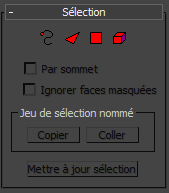
-
 Guides
Guides -
Vous permet d'accéder au mode sous-objet Guides et d'éditer ainsi des guides de coiffure à l'aide des outils du panneau déroulant Coiffure. Lorsque vous cliquez sur Guides, le bouton Coiffer du panneau déroulant Coiffure est automatiquement activé et vice versa.
-
 Face
Face -
Vous permet d'accéder au mode sous-objet Face et de sélectionner ainsi une face triangulaire sous le curseur. La sélection par région permet de sélectionner plusieurs faces triangulaires à l'intérieur de la région.
-
 Polygone
Polygone -
Vous permet d'accéder au mode sous-objet Polygone et de sélectionner des polygones sous le curseur. La sélection par région sélectionne plusieurs polygones à l'intérieur de la région.
-
 Elément
Elément -
Vous permet d'accéder au mode sous-objet Elément et de sélectionner tous les polygones adjacents à un objet d'un seul clic. La sélection par région permet de sélectionner plusieurs éléments.
- Par sommet
-
Lorsque ce mode est activé, vous ne pouvez sélectionner un sous-objet qu'en cliquant sur un sommet qu'il utilise. Lorsque vous cliquez sur un sommet, tous les sous-objets qui utilisent le sommet sélectionné sont également sélectionnés.
- Ignorer face masquée
-
Lorsque cette option est activée, la sélection de sous-objets ne s'applique qu'à ceux en face de vous. Lorsqu'elle est désactivée (par défaut), vous pouvez sélectionner tous les sous-objets situés sous le curseur de la souris, quelle que soit leur visibilité ou leur orientation. Si plusieurs sous-objets se trouvent sous le curseur de la souris, répétez le cycle de sélection pour chacun d'eux. De la même façon, lorsque Ignorer face masquée est désactivé, la sélection de région inclut tous les sous-objets, quelle que soit leur orientation.
Remarque : L'état du paramètre Face masquée du groupe de fonctions Affichage n’affecte pas la sélection de sous-objets. Ainsi, lorsque l'option Ignorer face masquée est désactivée, vous pouvez continuer de sélectionner des sous-objets, même s'ils ne sont pas visibles.
Zone Jeux de sélections nommés
- Copier
-
Place une sélection nommée dans le tampon de copie.
- Coller
-
Colle une sélection nommée à partir du tampon de copie.
Conseil : Vous pouvez l'utiliser pour une pousse de la chevelure/du pelage à partir d'une sélection à un niveau inférieur de la pile. Toutefois, comme le modificateur Chevelure/pelage produit un maillage éditable, la sélection de sous-objet copiée doit provenir d'un modificateur à base de maillage. Par exemple, si l'objet source est un poly éditable, vous pouvez utiliser des outils tels que Anneau, Boucle et Agrandir pour effectuer une sélection d'arête procédurale, puis cliquer sur le bouton Polygone tout en maintenant la touche Ctrl enfoncée dans le panneau déroulant Sélection pour convertir la sélection en polygones. Appliquez ensuite un modificateur Sélection maillage (pas Sélection poly) et accédez au niveau de sous-objet Polygone ; le modificateur hérite de la sélection poly éditable. Utilisez la zone Jeux de sélections nommées de la barre d'outils principale pour nommer la sélection, puis utilisez la fonction de copie du modificateur Sélection maillage pour la sélection nommée. Enfin, appliquez le modificateur Chevelure/pelage, accédez au niveau de sous-objet Polygone et collez la sélection.
- Mettre à jour sélection
-
Permet de recalculer la zone d'origine de la pousse de la chevelure/du pelage en fonction de la sélection sous-objet courante et d'actualiser l'affichage.
Lorsque vous accédez à un niveau de sous-objet du modificateur Chevelure/pelage et effectuez une sélection, la zone de pousse n'est pas mise à jour automatiquement. Cliquez sur Mettre à jour sélection pour afficher le résultat d'un changement de sélection sous-objet.